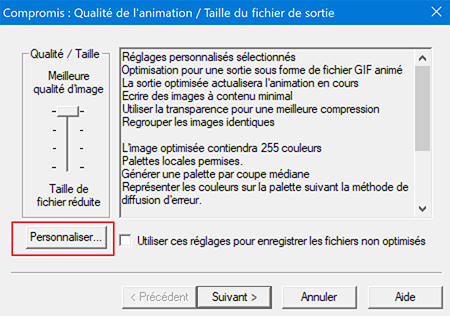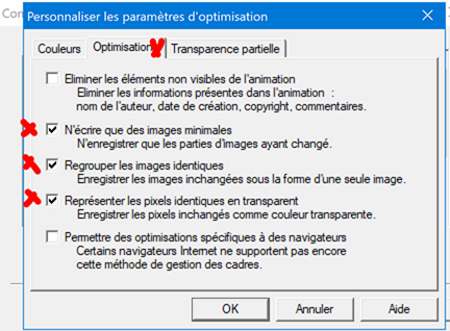-
20. Mais qui es-tu?? psp
Mais qui es-tu???
Traduction en espagnol par Evalynda , merci ICI
Traduction en Allemand par Ursel , merci ICI
Traduction en allemand par Inge-Lore , merci ICI
Tubes:
fleurs roses de Artimage
Bouquet de Chouchounette
Fleurs blanches de Isa
masque de Franie Margot
dame de Mina
cadre personnel
les autres trouvés sur le net.
Si un des tubes vous appartient, merci de me prévenir pour que j'ajoute votre nom
Merci de m'autoriser à utiliser vos superbes masques et tubes.
Il est interdit de les modifier, de changer le nom et de retirer le watermark.
Il est interdit de les partager dans un groupe ou de les offrir sur vos sites, blogs etc...
Leur utilisation dans les tutoriels est soumise à autorisation des auteurs, leur en faire la demande.Consignes :
ATTENTION: comme c'est un gif animé , on ne met pas d'ombre portée sur le fond , ni sur les tubes qui dépassent du fond !!! Car avec Jask , vous aurez un bord noir qui n'est vraiment pas beau
Ne pas ajouter un autre tube ! sauf le tube principal si vous voulez personnaliser votre scrap
Tutoriel:
1. Fichier ==> nouveau ==> ouvrir un calque de 750 px de largeur et de 750 px hauteur , transparent
Sélection ==> sélectionner tout
2.Ouvrir l'image " fond"
Edition ==> copier /coller dans la sélection
Sélection ==> ne rien sélectionner
3. Calque ==> nouveau calque de masque ==> à partir d'une image ==> " mask 1"
Effets ==> effets de bord ==> accentuer
Calque ==> fusionner ==> fusionner le groupe
4.calque ==> nouveau calque
Sélection ==> sélectionner tout
Ouvrir à nouveau l'image " fond"
Edition==> copier /coller dans la sélection
Sélection ==> ne rien sélectionner
5. Calque ==> nouveau calque de masque ==> à partir d'une image ==> mask 2
Effets ==> effet de bord ==> accentuer
Calque ==> fusionner ==> le groupe
Ombre portée 1 / 1 / 75 / 2
6.Edition ==> copier/coller comme un nouveau calque le tube " cadre"
placer comme suit avec l'outil sélecteur= pos. horizontale : 121 ; position verticale : 91
Ombre portée 2 / 2 / 75 / 4
7. Avec la baguette magique , tolérance 0 , sélectionner le centre du cadre
Sélection ==> modifier ==> agrandir de 5 px
Calque ==> nouveau calque
Reprendre l'image " fond" ==> copier / coller dans la sélection
Sélection ==> ne rien sélectionner
Dans la palette des calques , changer le nom de ce calque " animation"
Calque ==> réorganiser ==> vers le bas
8.Se positionner sur le calque " groupe du raster 1" ( le deuxième calque en commençant vers le bas )
Edition ==> copier / coller comme un nouveau calque le tube " Isa fleurs blanches"
Image ==> redimensionner à 60%
avec l'outil sélecteur , placer comme suit: position horizontale :8 ; position verticale: 18
9.Edition ==> copier / coller comme un nouveau calque le tube " Artimage fleurs roses"
Image ==> redimensionner à 60%
avec l'outil sélecteur , placer comme suit: position horizontale :355 ; position verticale: 7
10. Calque ==> dupliquer
Image ==> miroir ==> horizontal
Image ==> miroir vertical
Image ==> renverser ==> verticalement
11. Edition ==> copier /coller le tube " plume"
Image == > redimensionner à 40 %
Placer la plume comme sur le modèle
Dupliquer deux fois
Placer comme sur le modèle
pas d'ombre portée sur les plumes
12.Se positionner en haut de la palette des calques
Edition ==> copier / coller comme un nouveau calque le tube " masque_venitien25_franiemargot"
Image ==> redimensionner à 60%
avec l'outil sélecteur , placer comme suit: position horizontale :59 ; position verticale: 419
Réglages ==> teinte et saturation ==> coloriser
13.Edition ==> copier / coller comme un nouveau calque le tube "bouquet chouchounette"
Image ==> redimensionner à 80%
avec l'outil sélecteur , placer comme suit: position horizontale :406 ; position verticale: 358
14.Se positionner sur le calque " animation"
Placer votre personnage : Edition ==> copier /coller comme un nouveau calque
réajuster votre tube , y ajouter une ombre portée au choix
15 Se positionner en haut de la palette des calques
Calques ==> fusionner ==> le calque du dessous ( à faire 3 fois)
Fermer l'oeil du calque
Se positionner sur le calque de l'animation, fermer l'oeil
Calques==> fusionner ==> les calques visibles
Vous avez donc 3 calques
Signer votre travail
Animation
16. Se positionner sur le calque " animation"
Edition ==> copier
Aller dans Jask animation, édition==> coller comme une nouvelle animation
Effet ==> insérer un effet sur une image ==> rotation des couleurs
17.Dans PSP , se positionner sur le fond , édition ==> copier
Dans Jask , édition==> coller comme une nouvelle animation
Edition ==> dupliquer pour avoir 11 images
18. Dans PSP , se positionner sur le calque du haut, édition==> copier
Dans jask animation , édition==> coller comme une nouvelle animation
Edition ==> dupliquer pour avoir 11 images
19.Aller sur votre animation
Edition ==> sélectionner tout
Edition ==> copier
Aller sur votre fond
Edition ==> sélectionner tout
Edition ==> copier dans l'image sélectionnée
20.Aller sur votre travail avec le personnage
Edition ==> sélectionner tout
Edition ==> copier
Aller sur votre fond
Edition ==> sélectionner tout
Edition ==> copier dans l'image sélectionnée
21 Vérifier votre animation
si vous êtes satisfait,
enregistrer votre animation en gif
ATTENTION
Pour éviter les ombres noires lors de l'enregistrement , suivez ces conseils
Au moment où tu veux enregistrer , cliquer sur personnaliser
Une fenêtre s'ouvre , suivez bien!! Dans couleurs :
toujours dans cette fenêtre : dans optimisation
et encore dans cette fenêtre , dans transparence partielle
Envoyez-moi vos versions , je me ferai un plaisir de les publier
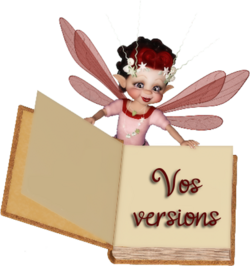
merci Evalynda
merci Ursel
Merci Ginette
merci Lyane
merci Nanou
Merci L'Irlandais
Merci Victoria
merci Violette
merci Setie
merci Violine

merci Inge-Lore
merci Passe Rose
merci Passe Rose
merci Vannadès
merci Sass
 Tags : calque, edition, image, copier, coller
Tags : calque, edition, image, copier, coller